SAP Analytics Cloud – 快速指南
SAP Analytics Cloud – 快速指南
SAP Analytics Cloud – 简介
SAP Analytics for cloud 是 SAP 公司提供的基于云 SaaS 的商业智能工具。它以前称为用于云的 BusinessObjects。它为 SAP 业务用户提供分析工具的所有关键功能。
该工具由 SAP 在基于 HANA 的 BI 平台上开发,并提供来自不同数据库、CRM 和 ERP 解决方案的数据的分析兼容性。您可以从 Microsoft SQL、ERP 解决方案和 Salesforce 中获取数据。业务用户可以编译数据、执行数据发现、临时报告和分析以支持预测性规划。SAP Analytics 工具将来自交易系统的原始数据转换为有意义的洞察,以便做出更好的决策。
SAP 工具中的分析功能依赖于数据算法、编程和运营研究,以获取数据洞察力并帮助企业从来自多个数据源的数据中找到有意义的信息。所有企业都使用此信息来执行业务规划和预测。
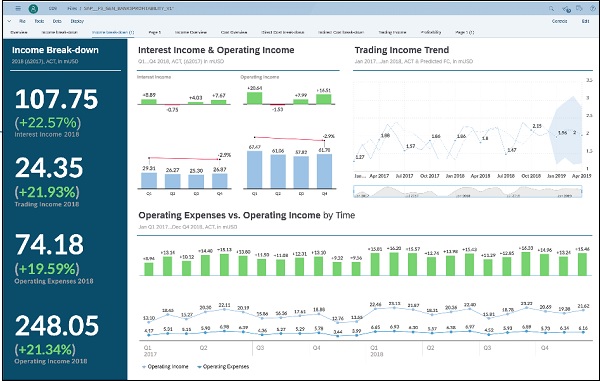
SAP Cloud for Analytics 提供的主要功能包括–
- 商业智能
- 增强分析
- 规划
- 造型
- 智能转型
SAP Analytics 工具使用机器学习技术来执行数据清理、识别可能的数据错误并建议过滤选项。分析云中的建模功能可用于增强您的数据并创建层次结构以获得更深入的数据洞察力。
要了解有关此产品、成本计算和可用计划的更多信息,您可以访问 SAP 产品页面,如下所示 –
www.sapanalytics.cloud/product/
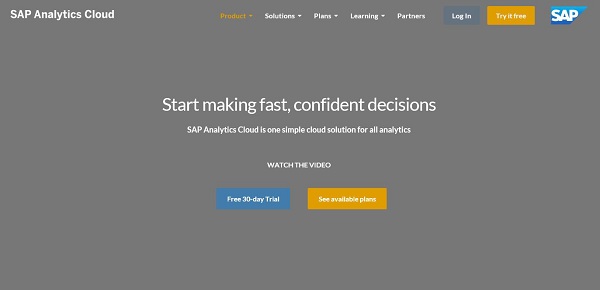
SAP 还为此工具提供 30 天的免费试用版。要开始 30 天的试用,您需要提供您的官方电子邮件 ID。如需注册,请单击免费 30 天试用按钮。
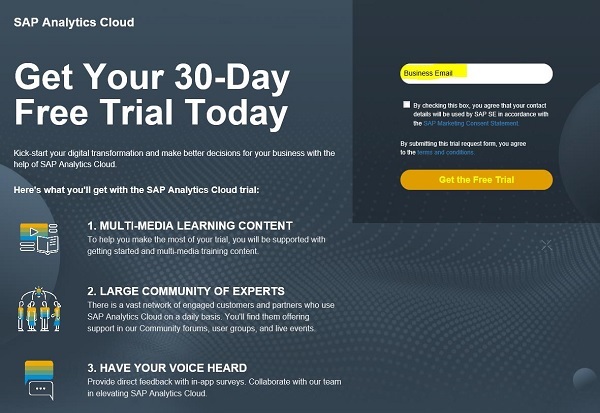
输入您的企业电子邮件并接受 SAP 的条款和条件以开始使用试用期。输入电子邮件 ID 后,您将收到一封来自 SAP 的电子邮件,其中包含欢迎电子邮件。
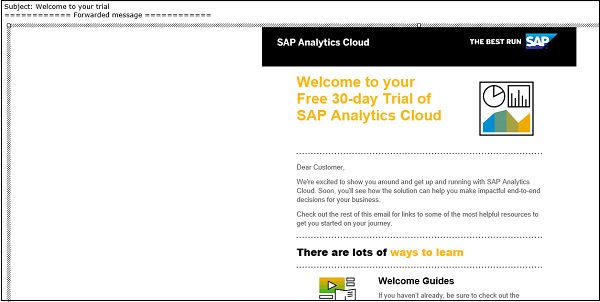
SAP Analytics Cloud 的主要功能
SAP Analytics 云为最终用户提供以下主要功能 –
- 数据发现
- 机器学习能力
- 综合财务和业务规划
- 预测分析
- 自动数据清洗
- 数据探索和可视化
- 针对不同用户的基于角色的定制
- 使用自定义小部件
- 与本地源的应用程序集成
- 通过 iPhone/iPad 与同事联系的移动扩展
如今,SAP Analytics Cloud 是最受推荐的商业智能软件之一。当您将此工具与其他类似工具进行比较时,您可以看到为最终用户提供的大量功能 – 拖放报告、实时分析和 BI 见解、创建数据可视化、仪表板和交互式故事等。
当您将 SAP Analytics 云与其他 BI 工具进行比较时,下面列出了支持的主要功能 –
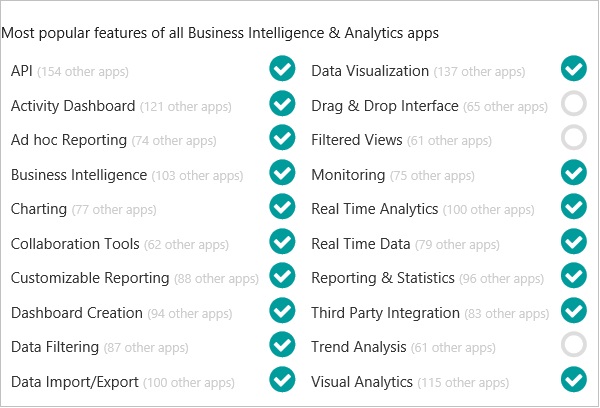
SAP Analytics Cloud 根据其功能提供以下级别 –
核心能力
这包括 HANA 云平台提供的关键功能,并提供数据连接和建模、社交协作、安全和管理、Web 和移动扩展以及基于 API 的集成功能,以将应用程序集成到现有 BI 解决方案中。
分析能力
这包括 SAP Cloud 平台与分析和数据处理相关的关键功能。这些功能侧重于分析、数据清理和可视化、自定义小部件的使用、预测分析功能、业务和财务规划功能以及机器学习功能的使用。
应用
您还可以将所有分析应用程序整合到一个会议室中,这样您就可以在多个屏幕中查看企业指标的多个指标访问权限。
有了这个,您还可以深入到指标的最低级别。
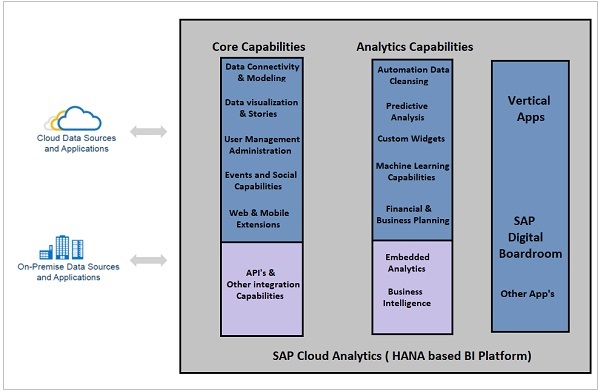
SAP Analytics Cloud – 注册(试用)
与其他 SAP 产品一样,SAP Analytics 也可以免费试用 30 天。公司可以使用它来初步评估产品使用情况并检查收益。当您打开 SAP Analytics 产品页面时,可以选择注册免费试用或查看 SAP 提供的成本核算计划。
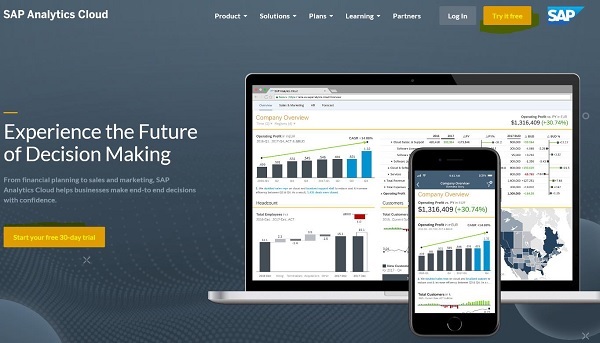
当您点击图标,开始您的 30 天免费试用时,您需要提供您的企业电子邮件以开始并接受 TnC 关于与 SAP SE 共享的联系详细信息。
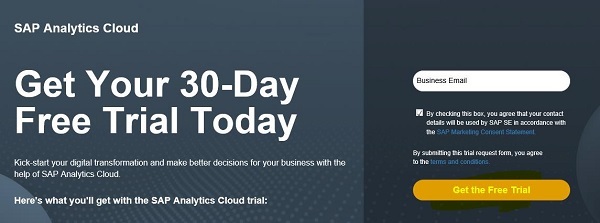
当您在此链接上注册时,您会收到一封电子邮件以确认您的电子邮件 ID。确认后,SAP 会向注册的电子邮件地址发送一封欢迎电子邮件,为您提供管理和设置环境的快速指南。
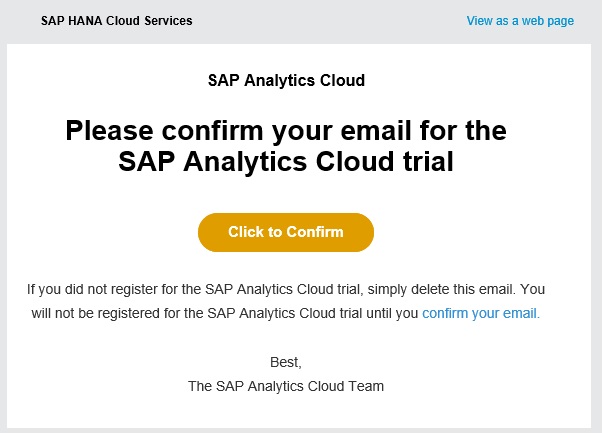
来自 SAP Analytics Cloud 团队的欢迎电子邮件。
Sub –欢迎您的试用
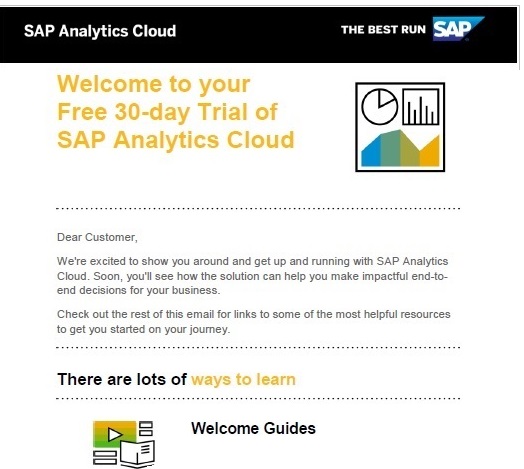
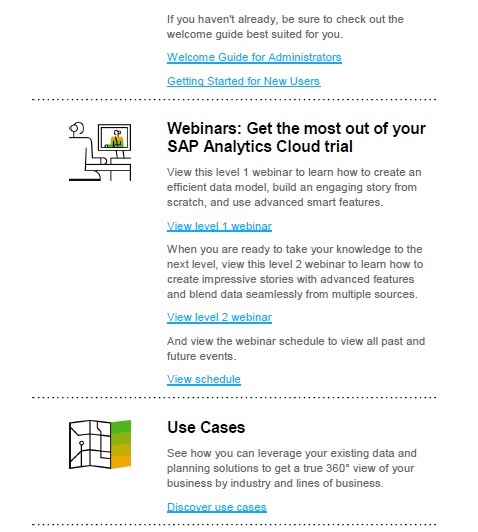
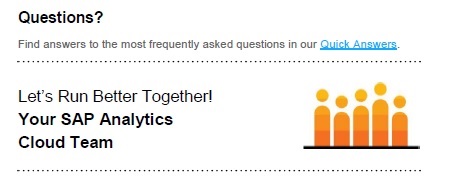
发布此电子邮件,SAP 会再发送一封电子邮件 – 欢迎使用 SAP Analytics Cloud 激活您的帐户。激活帐户后,您可以登陆 SAP Analytics Cloud 工具的主页。
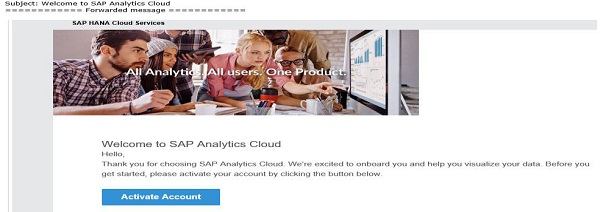
笔记
-
SAP Analytics Cloud 针对 Windows 或 macOS 上的 Google Chrome 进行了优化,不支持触摸。请记住,某些功能可能无法在其他浏览器或支持触控的设备上正常运行。
-
电子邮件中的激活链接仅在 7 天内有效。如果您想在 7 天后激活您的帐户,请使用忘记密码?链接,然后输入欢迎电子邮件发送到的电子邮件地址。
-
如果您没有收到欢迎电子邮件,可能是因为您的垃圾邮件过滤。您可以参考此知识库文章了解详细信息 – https://apps.support.sap.com/sap/support/knowledge/public/en/2527607
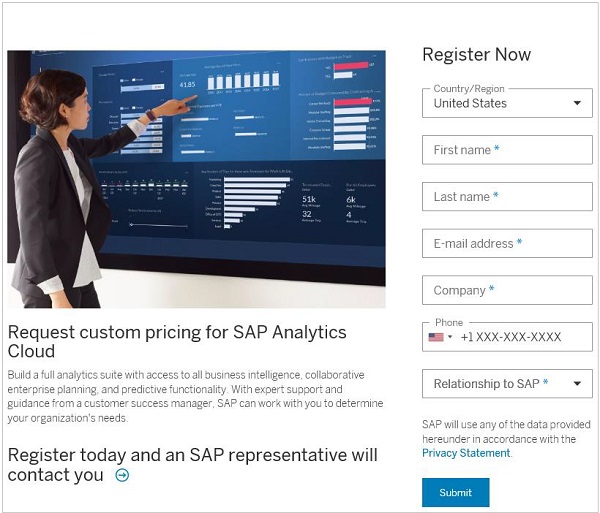
SAP Analytics Cloud – 系统要求
SAP Analytics cloud 是 HANA 平台上基于 Web 的工具,用于商业智能、规划和数字化空间。要访问此工具,您需要有互联网连接和一些系统要求。
下表列出了此工具的客户端软件要求 –
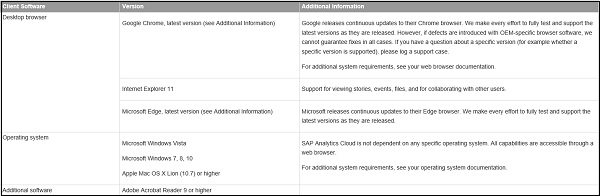
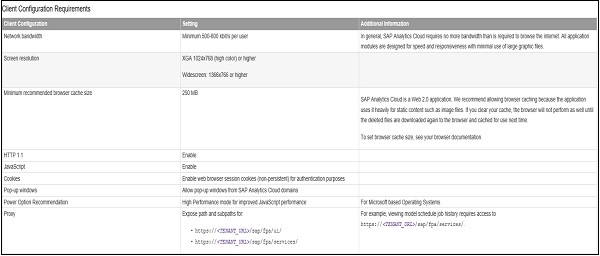

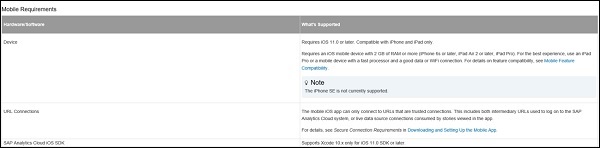
SAP Analytics Cloud – 用户界面
激活帐户后,您将登陆 SAP Analytics 屏幕的主页。您可以通过单击配置文件设置下的编辑按钮来更新您的配置文件详细信息。它向您显示更新这些字段的选项 –
- 语
- 数据格式化
- 时间格式
- 数字格式
- 比例格式
- 货币头寸
- 默认应用
- 清理通知
- 电子邮件通知设置
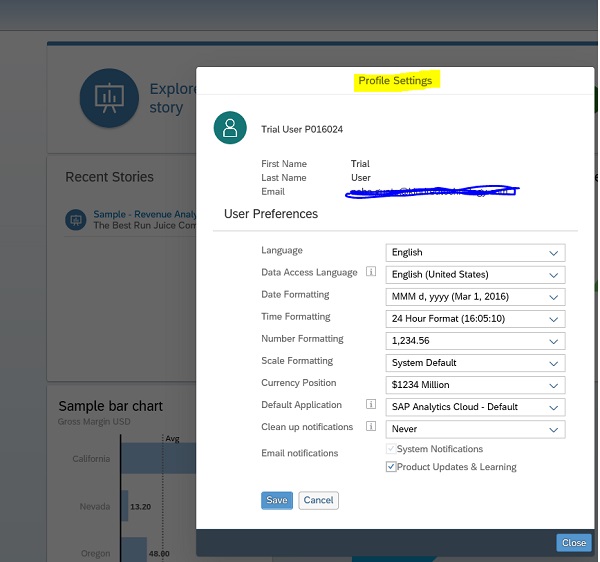
之后,继续探索 SAP Analytics 云工具。您可以尝试示例故事,以了解使用此工具可以做什么。下面的页面显示了 SAP Analytics Cloud 的主屏幕 –
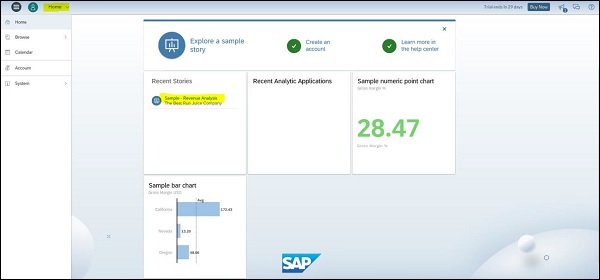
单击示例故事时,您将看到 3 个不同的窗格,右侧有一个控制选项,可在每个窗格下使用不同的选项。
- 概括
- 分析
- 概述
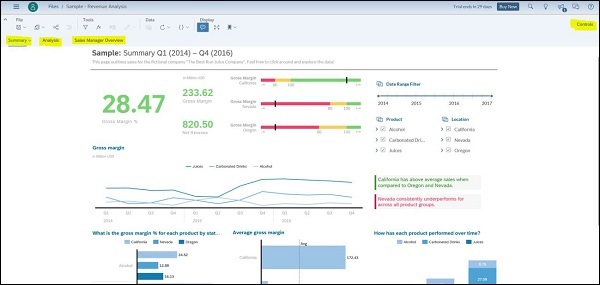
要使用控件,请选择摘要中的任何对象,然后单击右上角的控件按钮。您还可以使用每个对象顶部的“更多操作…”选项来查看可应用于任何视觉对象的各种选项。
以下选项可用于更新图表 –
- 种类
- 秩
- 添加评论
- 展开标题
- 出口
- 全屏
- 固定到主页
- 查看控件
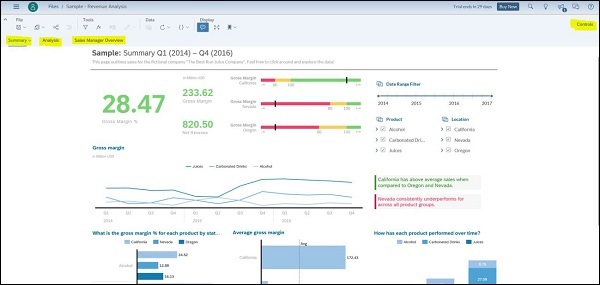
当您转到“分析”选项卡时,它会向您显示“摘要”选项卡中的深入洞察。它向您展示了促成该可视化的可能因素。您还可以使用“分析”下的“更多操作…”选项根据需要更新结果。
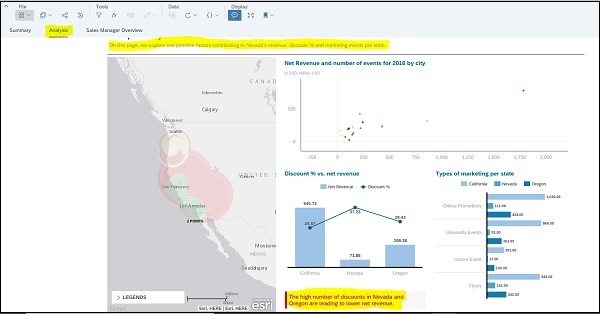
销售经理概述
此选项卡按角色显示几个前 n 个和后 n 个图表。您可以使用“更多操作…”选项进一步钻取或探索此数据。
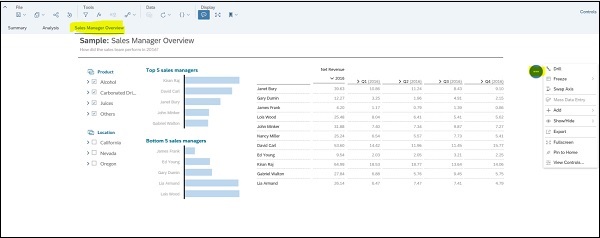
SAP Analytics Cloud – 导出选项
与其他 BI 工具一样,SAP Analytics Cloud 还为您提供导出示例故事的选项。您可以使用“另存为”选项来保存完整的故事,或者可以使用每个图表的导出选项以 CSV/XLS 格式导出数据。
要导出,请单击“更多操作…”→“导出”。
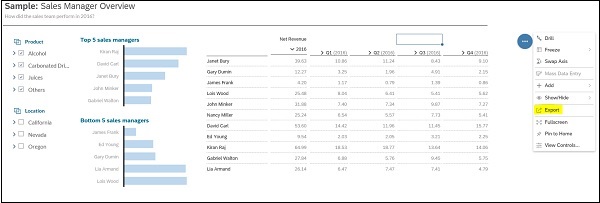
在下一个窗格中,您可以选择文件类型 – CSV/XLS。您还可以保留数字格式,其中包括模型中定义的缩放、单位和货币。
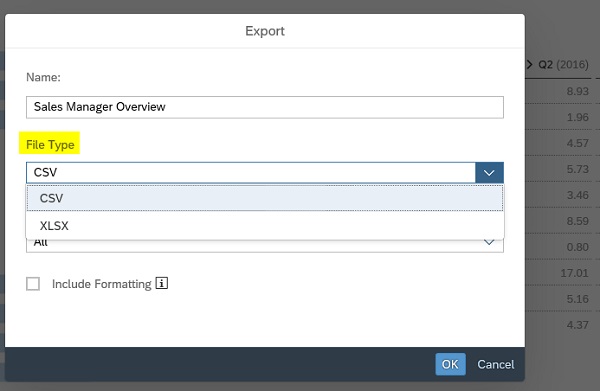
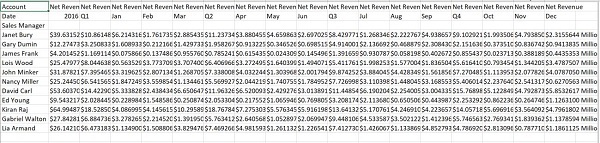
导出图表时,它仅导出 XLS 格式的数据。图表格式未出现在导出的报告中。
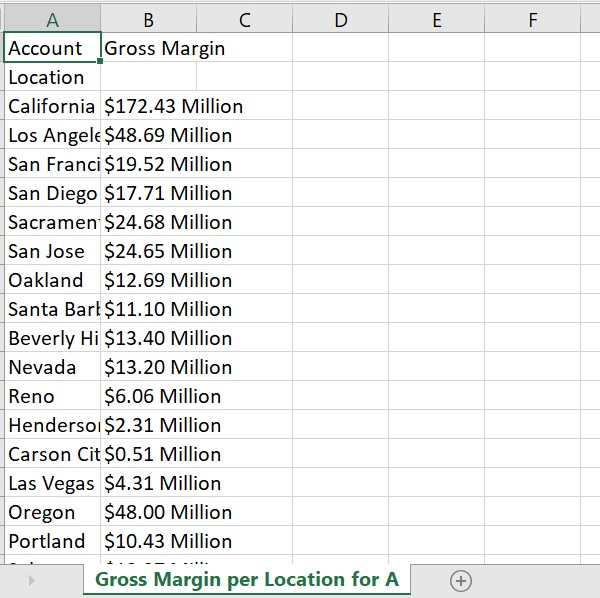
SAP Analytics Cloud – 创建第一个故事
故事是 SAP Analytics 的主要部分,用于探索数据并使用图表和表格寻找深入洞察。您可以与同事分享故事,也可以对调查结果发表评论。故事有两个主要部分 –
数据视图
通过使用数据视图,您可以看到来自源系统的实时数据和相应的可视化变化。
故事视图
使用 Story View,您可以为自己或他人设计美观的交互式仪表板。您可以创建新页面并添加图表、表格和其他可视化数据的图形等项目。页面上的项目(例如条形图)排列为磁贴,您可以根据自己的喜好移动、调整大小和设置样式。
您可以在数据和故事视图之间切换。无论您使用哪种故事视图,基础数据的关键在于数据模型中定义的度量和维度。度量表示为您的数据提供意义的数量。例如,销售收入、工资或员工人数。维度代表提供数据透视的类别。示例:产品类别、日期或地区。
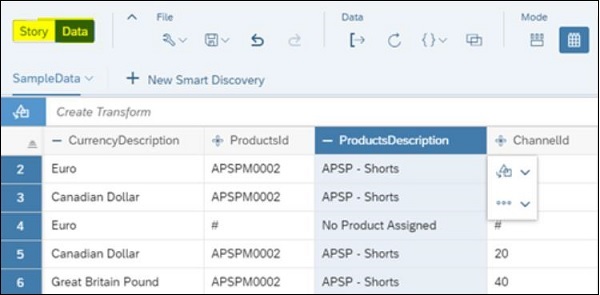
首先,您必须从导入数据开始。从您的计算机中,将您的文件拖到 SAP Analytics Cloud 中的主屏幕。当弹出窗口出现时,在准备模型选项上释放它。
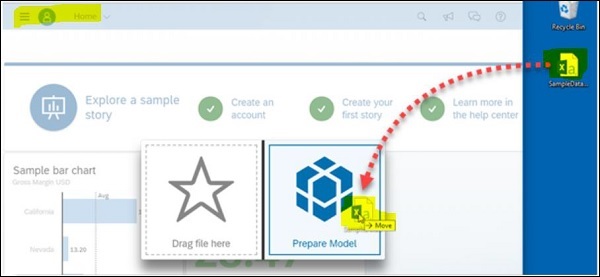
您可以使用 – “我感觉很幸运自动”将列数据映射到度量或维度,并直接深入到数据探索模型中。您可以随时更改此模型。
将数据加载到模型中后,您将在新创建的故事中看到数据操作视图。您的列数据已自动映射到度量和维度。您还可以选择选项 – “启用日期向下钻取”复选框来创建日期层次结构。这使您可以在时间序列图表中查看数据。
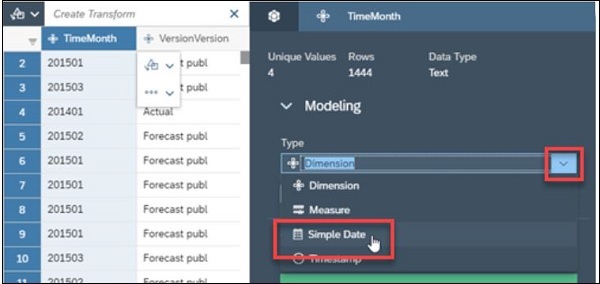
您可以通过选择“保存”按钮来保存更改以使用您的数据在故事中生成模型。
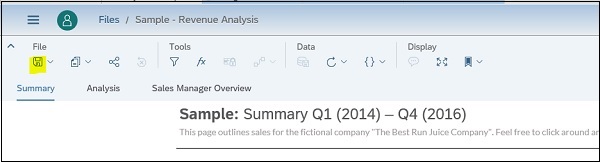
SAP Analytics Cloud – 探索数据(图表)
您还可以在故事中以图表格式浏览数据。要开始数据探索,请从工具栏的模式部分选择数据探索选项。在数据视图中,当您选择度量和维度时,SAP Analytics cloud 会自动建议图表。
要带来更多维度,您可以使用数据集中的显示维度 (+)。在工具栏的“模式”部分,您可以从“显示或隐藏尺寸”菜单中显示或隐藏尺寸。
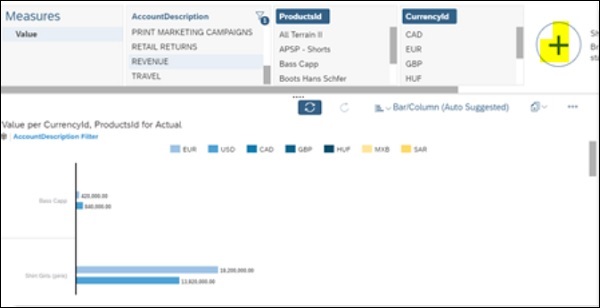
在 SAP Analytics Cloud 中,您有数据视图可以快速了解数据,但它也提供了一个强大的设计器,您可以在其中构建更多具有可视化和其他交互元素的永久页面。
首先,选择复制选项将数据视图上的现有图表复制到故事的第一页。这将自动将数据视图更改为故事视图。
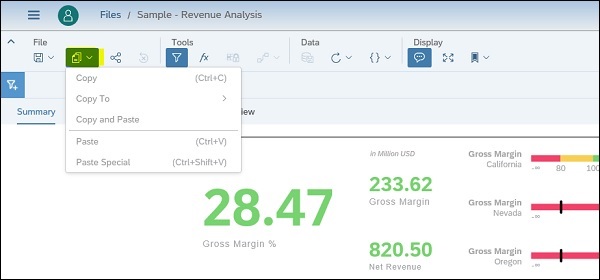
SAP Analytics Cloud – 使用过滤器
Canvas 提供了多种工具,可让您控制页面上图表的行为和显示方式。这允许您显示特定数据并为用户提供选择值以显示指标的选项。与其他工具一样,您也可以在 SAP Analytics Cloud 中对完整故事或图表应用图表过滤器。
添加图表过滤器
过滤器让您专注于一组特定的数据。您可以将过滤器应用于整个故事、单个页面或页面上的特定图表。
您可以从工具栏的工具部分选择故事过滤器。工具栏下方会出现一个过滤栏。
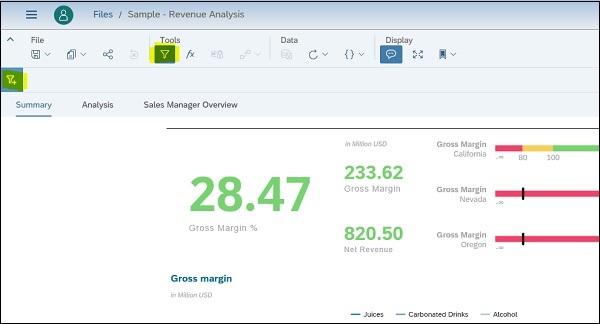
在下一步中,您必须单击过滤器符号并从下拉列表中选择维度值以添加到过滤器。将出现一个对话框,允许您在所选维度上设置过滤器。
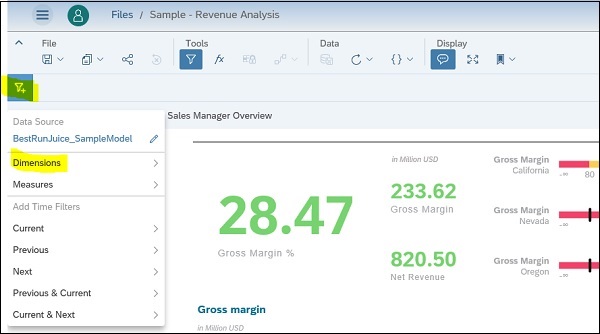
它显示了可以在过滤器选项下为该维度选择的所有选项。
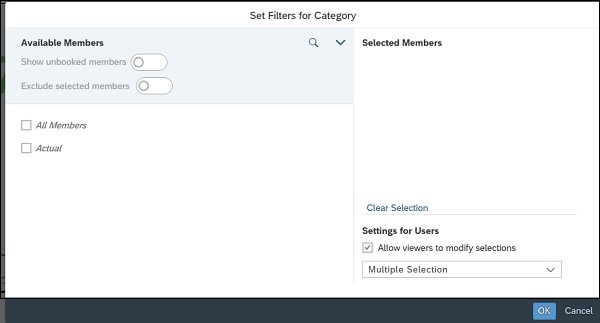
您还可以选择允许查看者更改/修改过滤器选择。您可以选中复选框 – “允许查看者修改选择”以启用此功能。
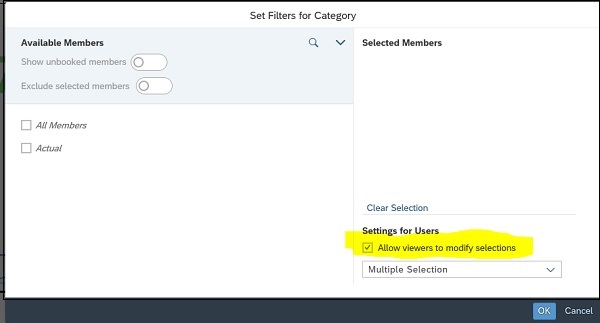
当您选择过滤器并单击“确定”按钮时,您的图表值会自动更改,所选过滤器将显示在工具栏中。
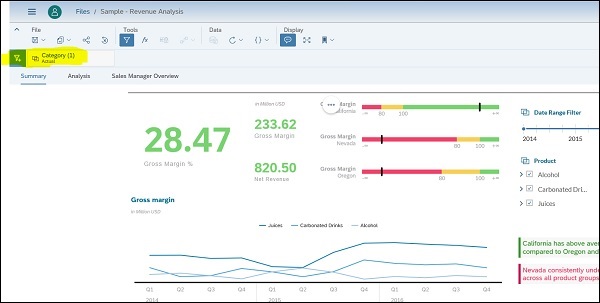
SAP Analytics Cloud – 样式模板
画布上的样式面板允许您更改页面上图块的字体、颜色和其他样式属性。您还可以使用预先配置的样式模板。
在 Designer 面板中,选择 Styling 选项以从 Builder 面板切换到 Styling 面板。在表属性区域中,从模板下拉列表中选择报告样式。在对话框提示时选择确定。
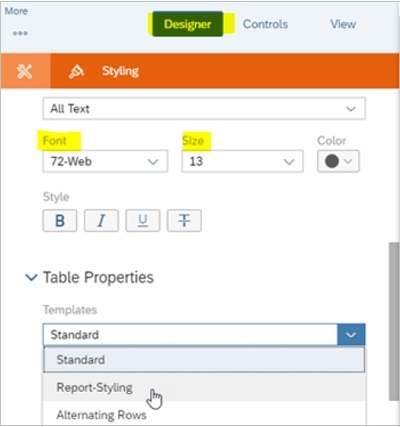
您还可以使用此选项更改单个字体和其他样式选项,例如大小、颜色、模板等。
SAP Analytics Cloud – 使用共享选项
您还可以与其他团队成员保存或分享您的故事。SAP Analytics Cloud 为您提供了此选项,您可以在其中与同事和其他用户分享您的故事。
共享选项在 30 天免费试用版中不可用。在其他版本中分享故事,使用下面突出显示的分享选项 –
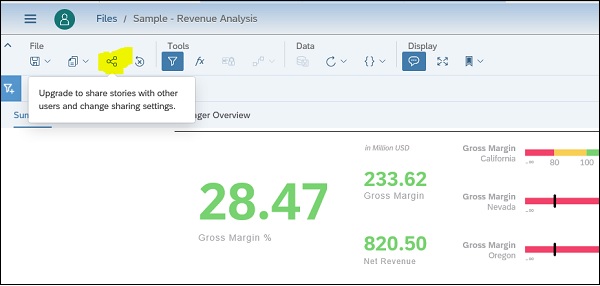
在 Share Story 对话框中,选择 (Add Usernames) 并选择同事的用户名并将访问值设置为 Read 并单击 Send 按钮。
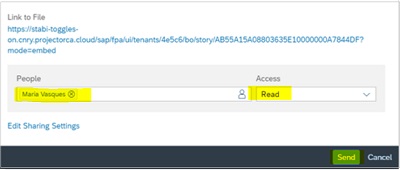
当您的同事登录到 SAP Analytics Cloud 时,他们会看到一条通知,其中包含一个链接,用于打开您的故事并查看已创建的内容。
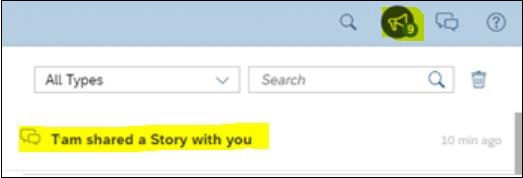
SAP Analytics Cloud – 书签
您还可以将单个故事图块固定到主屏幕。固定不同的故事磁贴以创建重要图表和其他可视化的仪表板,您可以在登录 SAP Analytics Cloud 后立即查看。
选择页面上的图表磁贴,使其突出显示,然后转到更多操作 (…)。
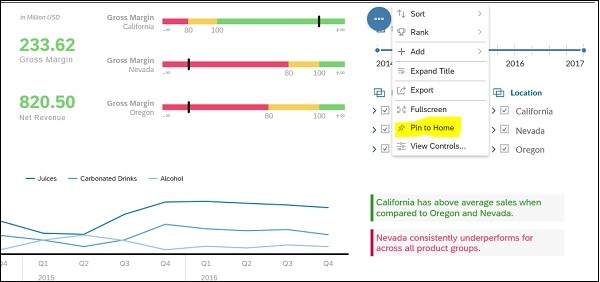
您可以像在故事画布上一样在主屏幕上调整图表的大小和位置。
使用书签选项,您可以使用以下选项 –
- 书签当前状态
- 打开保存的书签
当您使用书签当前状态时,它仅包括过滤器、输入控件、提示、资源管理器视图和差异。
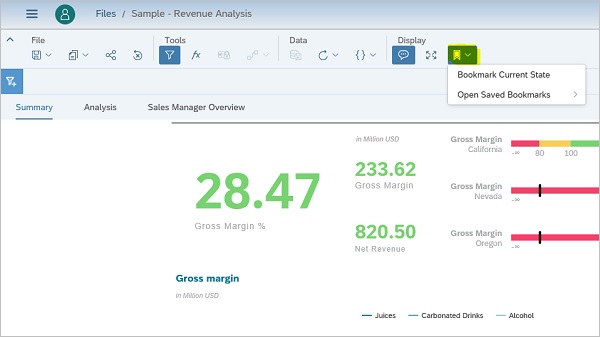
使用打开的保存书签时,您有以下选项 –
- 我的书签
- 本事
- 全局书签
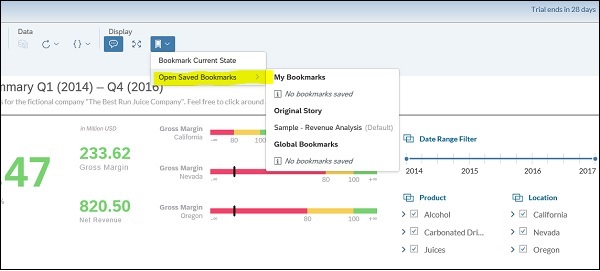
SAP Analytics Cloud – 角色配置
作为 SAP Analytics Cloud 的用户,您还可以在系统中请求其他角色。此选项在试用帐户中不可用。
要申请其他角色,您需要使用从系统管理员那里收到的用户名和初始密码登录。
在顶部栏中选择您的用户个人资料照片(如果您尚未上传照片,这可能是默认图像)并选择“请求角色”。

在下一个窗口中,您可以选择以下选项之一 –
-
要请求管理员定义的标准角色,请选择默认角色并选择您需要的角色。
-
要请求单个角色,请选择自助服务角色并选择您需要的角色。
-
它还为您提供了添加评论的选项,以解释您为什么需要所选角色,然后提交您的请求。
在对话框中,选择以下选项之一 –
-
要请求管理员定义的标准角色,请选择默认角色并选择您需要的角色。您还可以申请个人角色 → 选择自助服务角色并选择您需要的角色。
-
要检查用户类型,您可以检查配置文件设置下的详细信息。对于试用用户,它会显示您的试用用户帐户 # 和企业电子邮件。

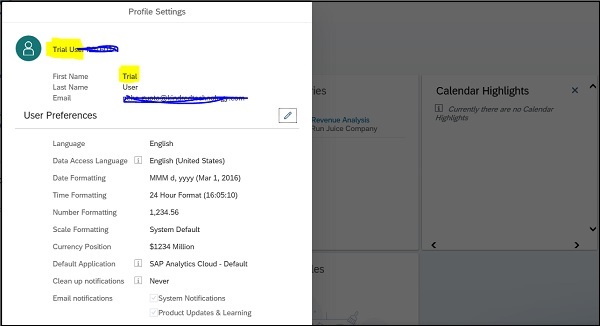
笔记
使用 SAP Analytics Cloud 的试用帐户时,您无法申请角色。
SAP Analytics Cloud – 自定义主屏幕
登录到 SAP Analytics Cloud 时,它会登录到您帐户的主页。您可以在主屏幕上以磁贴形式访问最近的故事和可视化效果。您还可以添加有用的提醒,例如个人笔记。
启动 SAP Analytics Cloud 时,主屏幕会显示类似磁贴的小部件,以帮助您开始处理分析任务。
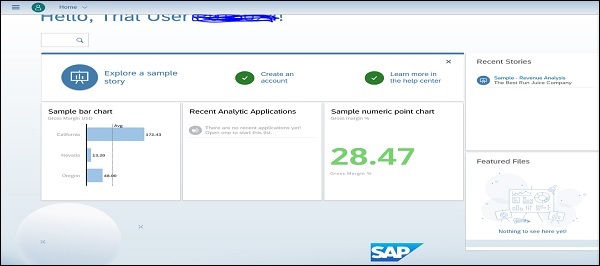
您在主屏幕上有以下选项 –
探索示例故事
在 SAP Analytics Cloud 中,您可以选择探索功能丰富的示例故事,以帮助您熟悉 SAP Analytics Cloud 的关键功能。
创建一个帐户
您可以使用此选项访问您的个人资料设置,包括联系方式、语言首选项和显示名称。
创建你的第一个故事
此选项可用于开始创建新故事。
在帮助中心了解更多信息
您可以访问 SAP Analytics Cloud 帮助主题、发行说明和指导视频。
功能文件和最近的故事
您还可以在主屏幕图块上显示特色文件、最近的故事和最近的演示文稿。最近的故事磁贴显示您最近查看的五个故事。
最近的演示文稿磁贴显示您最近查看的五个 SAP Digital Boardroom 仪表板和议程。
SAP Analytics Cloud – 设计器
通过使用分析设计器,您可以创建用于分析数据和规划的应用程序。SAP Analytics Designer 可用于所有具有读取访问权限的成本核算计划。
与故事相比的主要区别在于,在分析应用程序中,您可以使用一组特定的脚本 API 事件配置 UI 元素的行为,并指定在触发事件时应执行哪些操作。这种灵活性使您可以创建各种分析应用程序,从简单的静态仪表板到高度定制的分析应用程序,具有多种浏览和导航数据的选项。
分析应用程序和故事之间的主要区别在于,分析应用程序可以使用小部件并且可以使用脚本进行自定义,但是在故事的情况下它不可用。在分析应用程序中,您可以更改整个分析应用程序的默认行为。设计环境将提供一切以创建正确的应用程序,但它不保证应用程序正确或不会中断。
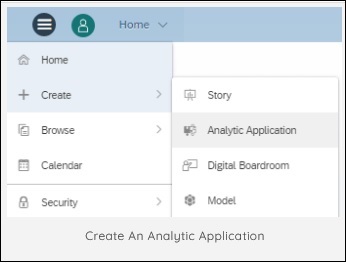
对于使用分析应用程序的最终用户,他们应该在其角色中拥有对分析应用程序的读取权限。
Analytics 应用程序中使用的脚本语言是 JavaScript。脚本由 Web 浏览器执行,无需任何转换。您可以使用 Web 浏览器的脚本执行引擎,它是开箱即用的。为了给应用程序设计者提供良好的工具支持,您可以在顶部添加一个类型系统,这可以用于验证脚本。
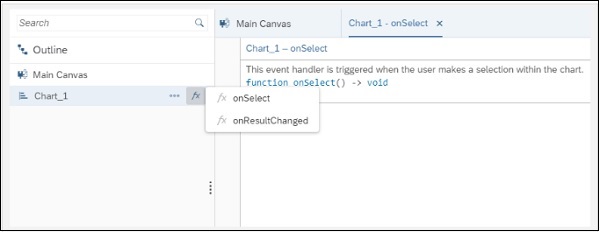
SAP Analytics Cloud – 应用程序
以表格为中心的数据可视化
该应用程序由一个表格组成,该表格占用了大量可用的屏幕空间。围绕表格,通常上面有很多 UI 控件(按钮、复选框、下拉框等),用于更改数据显示,例如过滤数据、更改数据视图或显示不同的维度。此应用程序的性质是只有一个表,但有许多可能复杂的方式来以不同方式显示数据。
仪表盘
该应用程序是一个仪表板,在磁贴的帮助下可视化一些数据点。没有交互性,但它为用户提供了高度聚合数据的概览。某些仪表板的典型选项是使用磁贴进一步钻取详细信息:单击磁贴会将您带到更详细的页面或全新的应用程序,显示磁贴上汇总数字的更多详细信息。
通用应用程序
许多应用程序是为特定模型创建的。这意味着 UI、小部件和逻辑是在了解模型及其可用维度、成员等的情况下完成的。另一类是通用应用程序。这些是每当执行应用程序时都需要为其提供模型的应用程序。这些应用程序的创建更加复杂,因为它们的逻辑需要与最终用户在运行时选择的任何模型一起使用。优点是客户不需要为他们在系统中维护的每个模型创建应用程序。
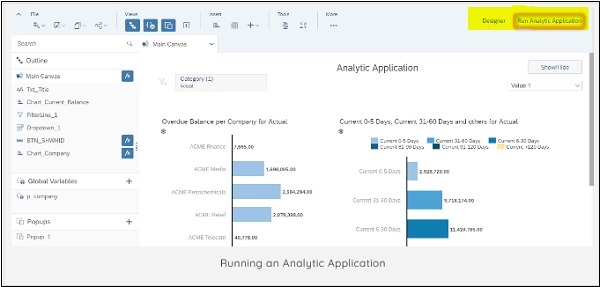
您可以在分析应用程序中配置以下图表属性 –
- 比较
- 趋势
- 分配
- 相关性
- 指标
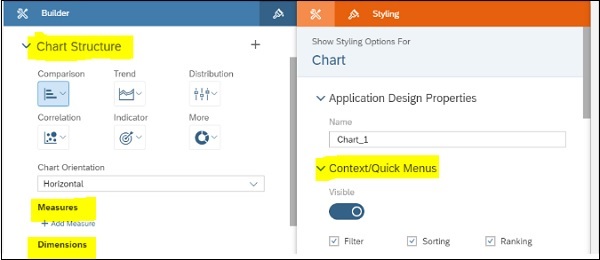
笔记
在分析设计器中,您可以选择使用按钮、下拉菜单、单选按钮、复选框和过滤器行等小部件,它们仅在分析应用程序中可用,而不在故事中可用。
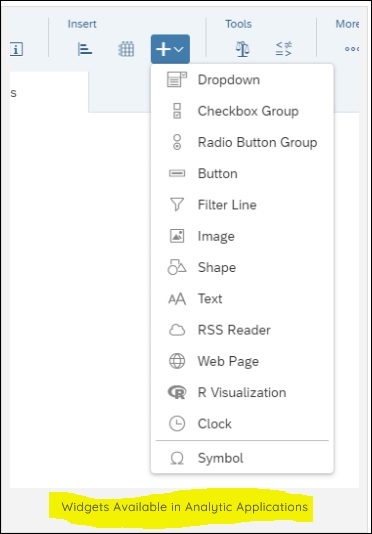
SAP Analytics Cloud – 用户角色
您还可以在 SAP Analytics Cloud 中提供角色以授予使用 Analytics 应用程序的权限。SAP Analytics Cloud 为您提供标准角色以在应用程序设计器中创建和管理分析应用程序。您可以根据分配的角色根据不同的用户权限划分这些角色 –
- 创建、修改、删除分析应用程序
- 查看分析应用程序
| Role | 描述 |
|---|---|
|
System Owner Admin BI Admin Application Creator |
包括创建、查看、更新或删除分析应用程序所需的所有授权。 |
|
BI Content Creator BI Content Viewer Viewer Modeler Planner Reporter |
包括查看分析应用程序所需的所有授权。 |
要向任何用户授予权限,请导航至主菜单 → 安全 → 角色。
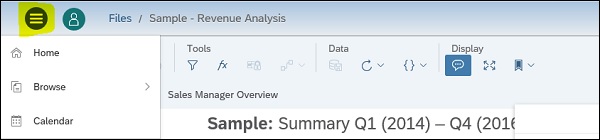
选择要使用分析设计器功能增强的角色,或通过单击 (添加角色)创建新角色。
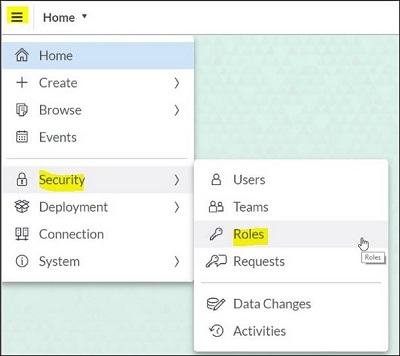
在权限下,转至分析应用程序行并选择此角色所需的权限。可以分配以下权限 –
| Sr.No | 选项和说明 |
|---|---|
| 1 |
Create 分配给此角色的用户可以创建分析应用程序。 |
| 2 |
Read 分配到此角色的用户可以查看分析应用程序并浏览数据。 |
| 3 |
Update 分配给此角色的用户可以更改分析应用程序。 |
| 4 |
Delete 分配给此角色的用户可以删除分析应用程序。 |
SAP Analytics Cloud – 分配角色
您可以在 SAP Analytics Cloud 中为用户和团队分配角色。进入主菜单 → 安全 → 用户并找到所需的用户。要为用户分配角色,请选择角色列中的图标,它将显示所有可用角色的列表。
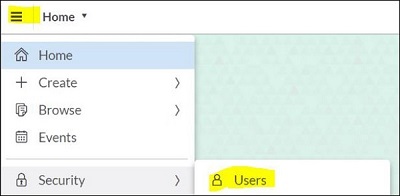
您还可以通过选择角色下的相同选项为用户分配并发用户许可证。您可以将“并发会话许可证”分配给多个用户和团队,但根据许可证策略,一次只能登录有限数量的用户。
如果您在创建或导入用户时未定义角色,则会分配默认角色。您还可以将一个或多个角色设置为默认角色,如果创建的用户没有分配给他们的角色,则这些角色将分配给新用户。
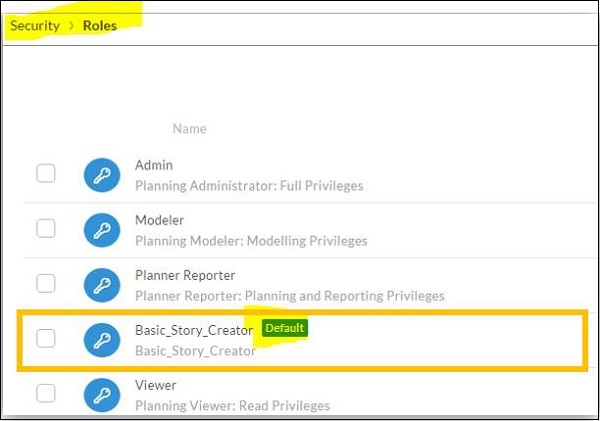
笔记
请注意,如果系统中未定义默认角色,则会为 SAP Analytics Cloud 用户分配最低权限。该用户可以登录应用程序并请求角色本身。
要将角色分配为默认角色,请导航到“安全”区域下的“角色”页面,然后选择现有角色 → 设置,然后选择用作默认角色 → 确定
SAP Analytics Cloud – 创建团队
与其他 BI 工具一样,您还可以创建用于分发报告和分析应用程序的用户组。您可以使用 Teams 共享系统中的故事或文件。例如,您可以与团队的所有成员共享一个故事,而无需一一指派用户。
要创建团队,您必须导航到安全区域 → 团队。
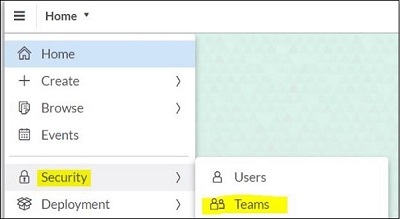
输入团队名称,您可以输入以下字符:大写和小写字母、数字、下划线、井号和与号。团队名称中不允许有空格。最大长度为 127 个字符。
您还可以提供描述 → 选择创建团队文件夹以在系统文件夹下添加团队文件文件夹。您的团队成员自动拥有对该文件夹的完全访问权限,但他们无法删除或导出它。
SAP Analytics Cloud – 支持管理员
您还可以配置管理员支持,他们可以帮助您解决您无法自行解决的任何问题。在 SAP Analytic Cloud 应用程序的主页上,您必须从主工具栏中选择帮助 (?) 并选择联系管理员。
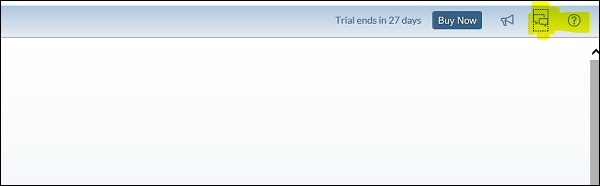
下一步选择要与其开始讨论的管理员,然后选择确定。
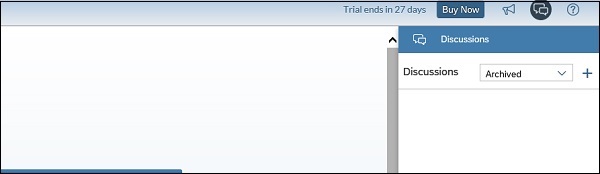
讨论面板将打开以与您的管理员进行新的讨论。讨论邀请会发送到他们的通知中,他们可以在那里加入讨论并跟进您的问题。
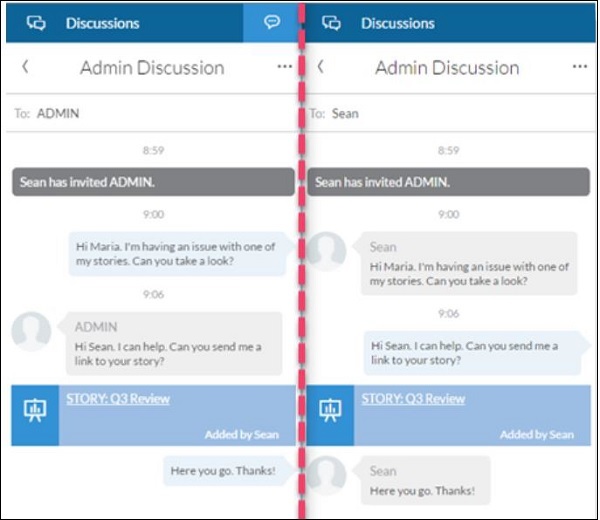
您还可以通过帮助页面 → 浏览社区导航到 SAP Analytics Cloud 社区。您可以发布或搜索您面临的任何常见问题。
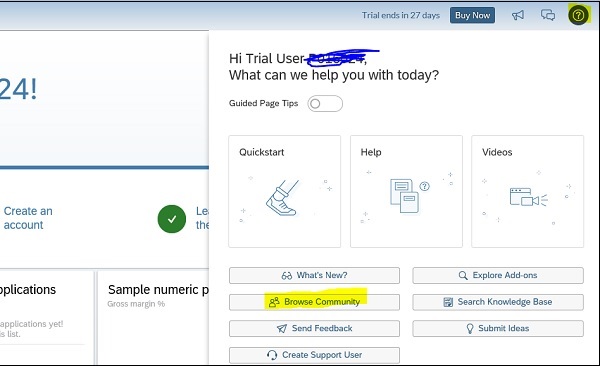
这是 SAP Analytics 社区页面的直接链接,https://community.sap.com/topics/cloud-analytics。
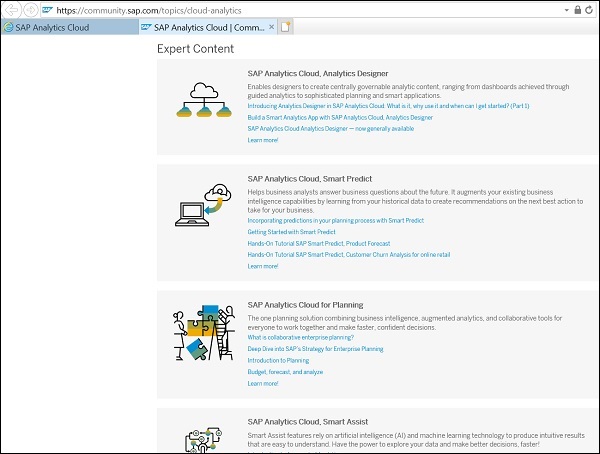
您可以使用协作选项查看您受邀参加的讨论列表。您可以通过选择 (新讨论)并邀请特定参与者随时开始新讨论。只有被邀请的人才能看到讨论。
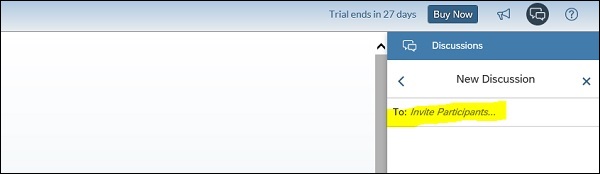
SAP Analytics Cloud – 添加评论
在 SAP Analytics Cloud 中,您可以向故事中的特定页面或小部件添加评论,其他用户可以回复或喜欢您的评论。要向故事页面添加评论,请在页面选项卡栏上,选择下拉菜单 → 评论 → 放置评论 → 在显示的框中输入评论。
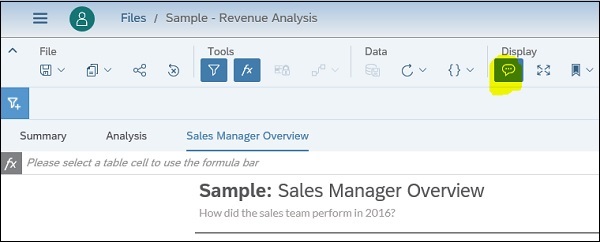
执行以下功能时不会保存评论 –
- 当您复制故事时 – 副本将不包含任何评论。
- 使用另存为选项创建新故事时,评论不会保存在新文件中。
- 当您复制小部件或故事页面时。
- 当您使用导出选项将故事导出为 PDF 时。
- 在数字会议室中,无法查看或添加故事评论。
SAP Analytics Cloud – 数字会议室
数字会议室是为高管演示创建实时演示提供的一种速度。要使用此功能,您必须拥有一个 BI User、Predictive、Planning Standard 或 Planning Professional 类型的用户许可证。
所需角色
您的管理员的 Boardroom Viewer 或 Boardroom Creator 角色。要在数字会议室中创建新议程,您必须导航至主菜单 → 创建 (+) → 数字会议室。它将显示 2 个选项 – 选择议程或选择仪表板。
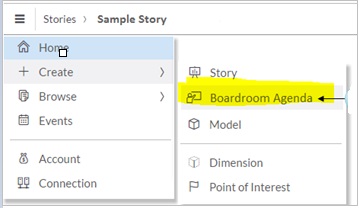
您需要为第一个议程项目提供标题、演讲者姓名和时间。单击“设计”并打开“构建”选项卡,如下所示 –
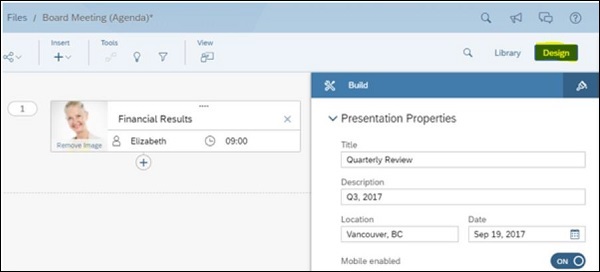
您必须为议程提供以下信息 –
- 提供标题
- 描述
- 地点
- 演示文稿属性的日期
您的议程内容来自包含您想要呈现的可视化和数据的故事页面。要导入故事,请导航到“库”→ 打开“故事”面板并选择要导入的一个/多个故事。
导入的故事按页面包排列,如下所示。要保存议程,请单击保存按钮。
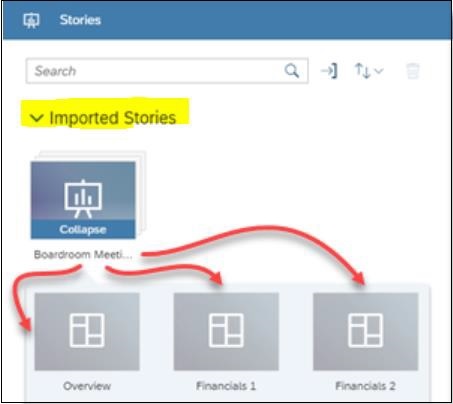
SAP Analytics Cloud – 支持
SAP 还为其云服务提供实时状态和支持。要从 SAP 信任中心获取服务可用性的实时状态,您可以使用以下链接 –
www.sap.com/about/trust-center/cloud-service-status.html#sap-analytics-cloud
从下拉菜单中,您需要选择 SAP 产品,它会显示不同地区的云服务状态。
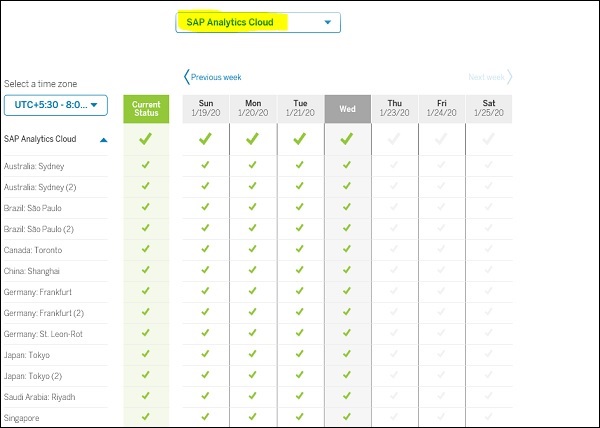
SAP 还提供了使用以下组件在 SAP 支持门户(需要 S 用户登录)上报告事件的选项 –
https://support.sap.com/en/index.html
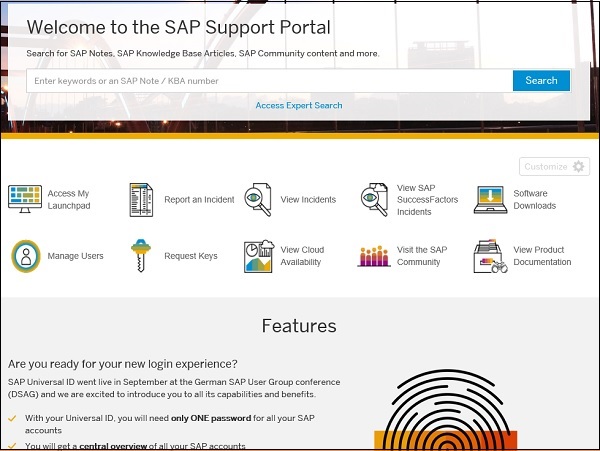
| Sr.No | 组件和描述 |
|---|---|
| 1 |
LOD-ANA-BI-ADM 角色、安全、监控、用户/团队、授权、权限。 |
| 2 |
LOD-ANA-BI-AUT 用户访问错误,包括 SSOSAML/IDP 和登录问题。 |
| 3 |
LOD-ANA-BI-APP 分析设计器和数据分析器 |
| 4 |
LOD-ANA-BI-DES 分析模型,包括故事设计和可视化、图表等。 |
| 5 |
LOD-ANA-BI-IDC 导入数据连接(任何支持的数据源类型)。 |
| 6 |
LOD-ANA-BI-LDC 实时数据连接(不包括 SAPBW 和 SAP BW/4HANA 数据源)。 |
| 7 |
LOD-ANA-BI-BW 与 SAP BW 和 SAP BW/4 HANA 数据源的实时数据连接。 |
| 8 |
LOD-ANA-BR SAP 数字会议室 |
| 9 |
LOD-ANA-PR Smart Predict、Smart Assist(Smart Discovery、Smart Insights)和预测场景。 |
| 10 |
LOD-ANA-HUB SAP 分析中心 |
